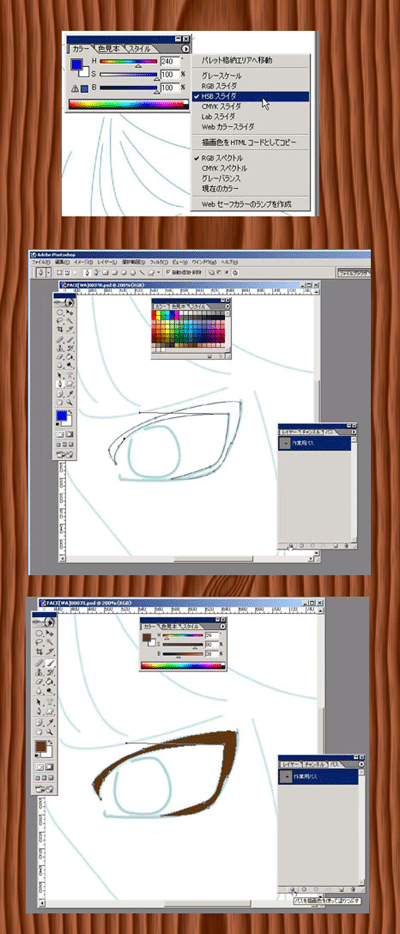
pixiaの方はスプライン領域内塗り潰し
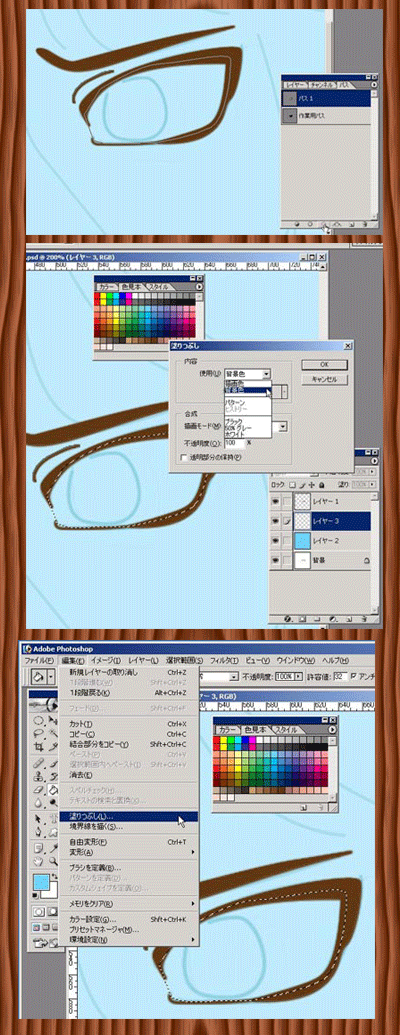
点線で囲まれた外枠は描画できません、これがマスクです---試しに眉毛あたりをブラシ等で塗ってみてください。描画できないはず
新規レイヤを作成し瞳になる部分をパスで囲む
次にHSBのBのパーセントを10%あげてド−ナツのようにブラシを1周--->Bのパーセントをさらに10%また塗るブラシサイズも下げる---以下繰り返しで最後100パーセントまで塗る
注意この時、角丸おむすび状にするとよいです♪( ^-^)σ
| はみ出してしまうよ〜って悩んでる人??? 本当ははみだしてもいいんだよ。。。 | ||||||||||||||||||
| これでパニックになってる人は…たぶん塗り分けがうまくいってないんでしょ?? | ||||||||||||||||||
| はみ出しても選択領域で後で一発消去してもいいんだけど ここはひとつ はみ出さずに縫ってみましょう | ||||||||||||||||||
| ここでは簡単なマスク処理を使います>実際に塗るのでラフをスキャナで読み込んでおいてね | ||||||||||||||||||
| 読み込んだら新規レイヤを一枚作ってね | ||||||||||||||||||
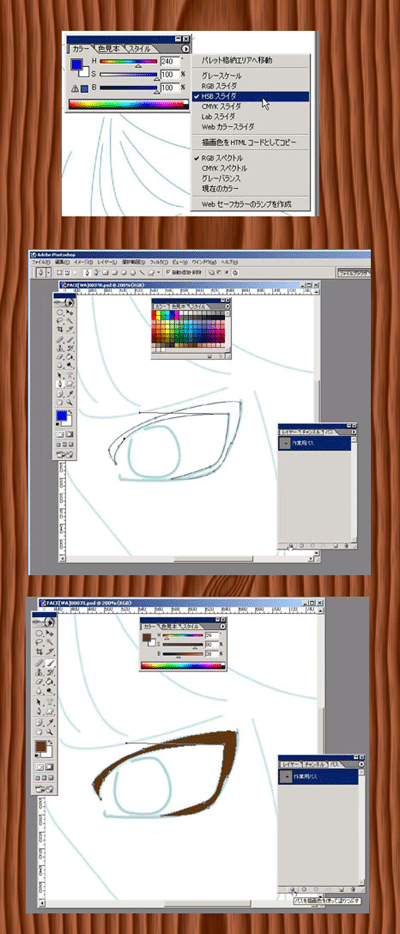 |
||||||||||||||||||
| 次ぎはこれ<-カラ-パレットをRGBからHSBにしてね♪( ^-^)σ | ||||||||||||||||||
| 右上に三角のボタンを押してください それでHSBにチェックだよ | ||||||||||||||||||
| これの意味はやってる途中で分かりますグラデーションからーを拾いやすくしています | ||||||||||||||||||
| 新規レイヤがアクティブになっているはず。。。次にレイヤダイヤログのタブを押してパスモードにしましょう画像右下と同じ用になっているハズ | ||||||||||||||||||
| パスで塗りつぶす範囲を囲みましょう | ||||||||||||||||||
| パス機能のないTOOLの方-------塗り潰したい範囲を描画して内側をマジックワンドで選択領域を所得後-選択領域を拡大<1ドット>してバケツTOOL等で塗り潰し、細かい処手動でぬってください-------花子レタッチ、pictbear等--
pixiaの方はスプライン領域内塗り潰し |
||||||||||||||||||
| <--画像右下に注目----------パスを塗りつぶすボタンを押して塗りつぶします--色はお好きなように | ||||||||||||||||||
| 眉毛も同様に塗りつぶしてね | ||||||||||||||||||
| 珈琲カップ湯気の所でやったから出来るよね♪( ^-^)σ | ||||||||||||||||||
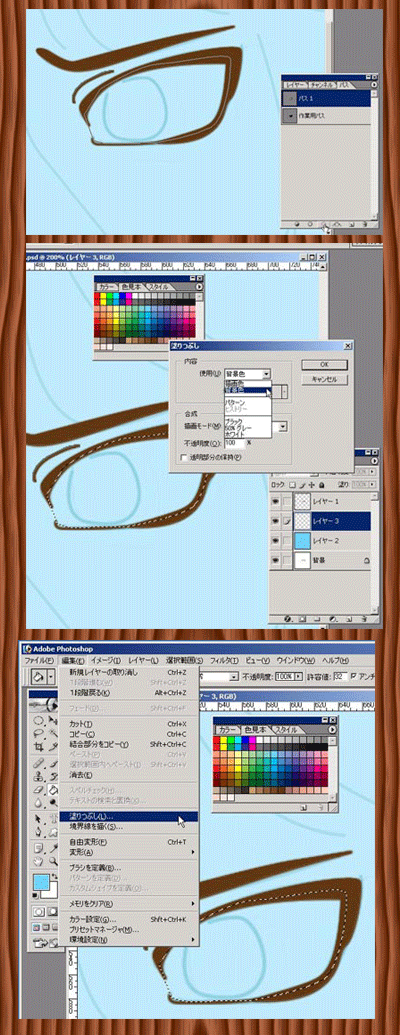 |
||||||||||||||||||
| 次に新規レイヤを今描画した下に作成してください | ||||||||||||||||||
| 新規パスを作成--白く塗りつぶす範囲をパスで囲んでください | ||||||||||||||||||
| 先程と同じ方法でも塗りつぶせますが操作を覚えてもらうために、違う方法でやります | ||||||||||||||||||
| 塗り潰したい処をパスで囲む目の内側より多少大きく左画像のように | ||||||||||||||||||
| 今描画した茶色の部分の下のレイヤに描画されるためはみ出したようにはみえません | ||||||||||||||||||
| パスを選択領域に変換のボタンを押す | ||||||||||||||||||
| 左画像のように点線で囲まれたはず<選択領域>
点線で囲まれた外枠は描画できません、これがマスクです---試しに眉毛あたりをブラシ等で塗ってみてください。描画できないはず |
||||||||||||||||||
| 編集->塗り潰しをたどって>>> | ||||||||||||||||||
| 塗り潰す物を選択<この場合背景色が白なので>背景又はホワイト | ||||||||||||||||||
| いよいよ塗っていきます左画像を確認して設定を同じにしてください | ||||||||||||||||||
| シャドウを入れます 私の場合30%グレーを1回2回目は外側にで塗ると左の画像のようになります。 | ||||||||||||||||||
| 下絵が見えないので透明度を下げて作業しましょう
新規レイヤを作成し瞳になる部分をパスで囲む |
||||||||||||||||||
| かなり黒っぽい青を選んで塗り潰します
次にHSBのBのパーセントを10%あげてド−ナツのようにブラシを1周--->Bのパーセントをさらに10%また塗るブラシサイズも下げる---以下繰り返しで最後100パーセントまで塗る |
||||||||||||||||||
| こんな風になったはず | ||||||||||||||||||
| 細部のディティルに色を変えて風車状に線入れ | ||||||||||||||||||
| なじませる為にフィルタ-->ぼかし--->ガウスでぎりぎり線が溶け込む寸前までスライダをあげる<4ぐらい> | ||||||||||||||||||
| 新規レイヤを作成しハイライトをパスで囲み塗り潰します
注意この時、角丸おむすび状にするとよいです♪( ^-^)σ |
||||||||||||||||||
| ぼかしますさっきのガウスでいいよ♪( ^-^)σ | ||||||||||||||||||
| 出来た? 本当は画夢は両目いっぺんにやりますが…♪( ^-^)σ簡単だったでしょ? 後は茶色の主線レイヤ以外結合しておこう | ||||||||||||||||||